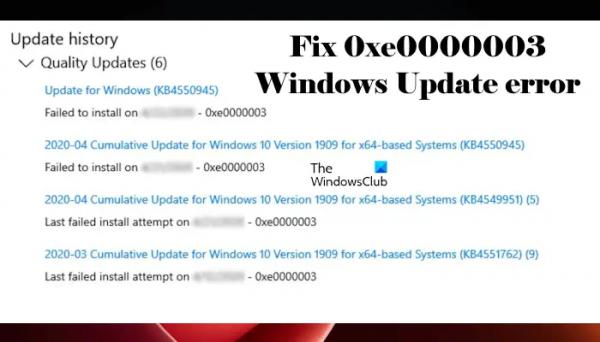Microsoft рекомендует пользователям постоянно обновлять свои системы. Вы можете установить обновления Windows из настроек Windows 11/10. Но иногда обновления Windows не устанавливаются и показывают сообщение об ошибке. В этой статье мы обсудим некоторые решения для исправления ошибки Центра обновления Windows 0xe0000003.
Исправить ошибку 0xe0000003 Центра обновления Windows
Обычно обновления Windows не работают из-за плохого подключения к Интернету и недостатка места на диске C. Однако многие другие причины также могут вызывать ошибки Центра обновления Windows. Используйте следующие исправления, чтобы исправить 0xe0000003 Ошибка Центра обновления Windows.
- Запустите средство устранения неполадок Центра обновления Windows.
- Сбросить компоненты Центра обновления Windows
- Установите Центр обновления Windows в состоянии чистой загрузки
- Используйте Media Creation Tool для установки Центра обновления Windows вручную
- Загрузите Центр обновления Windows из каталога Центра обновления Майкрософт.
Поговорим об этих решениях подробнее.
Программы для Windows, мобильные приложения, игры — ВСЁ БЕСПЛАТНО, в нашем закрытом телеграмм канале — Подписывайтесь:)
1) Запустите средство устранения неполадок Центра обновления Windows.
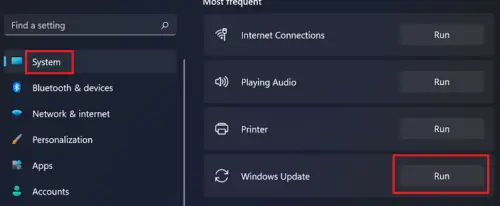
Если у вас возникли проблемы с обновлениями Windows, вы можете запустить средство устранения неполадок Центра обновления Windows. Это автоматизированный инструмент, разработанный Microsoft. Вы можете получить к нему доступ через настройки Windows 11/10.
В сборках Windows 11 22H2 и более поздних версиях Microsoft перенаправила средство устранения неполадок Центра обновления Windows в приложение «Справка». Следовательно, нажатие кнопки «Выполнить» автоматически откроет средство устранения неполадок Центра обновления Windows в приложении «Справка». Если это не открывает приложение Get Hep автоматически, и вы видите «Средства устранения неполадок перемещены, и этот инструмент будет упразднен.», вы можете запустить его непосредственно через приложение Get Help.
2) Сбросить компоненты Центра обновления Windows
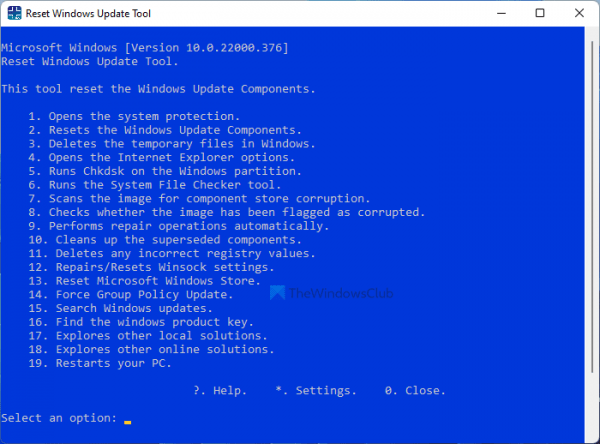
Поврежденные компоненты Центра обновления Windows могут привести к сбою обновлений Windows. В таком случае сброс компонентов Центра обновления Windows может решить проблемы Центра обновления Windows. Если запуск средства устранения неполадок Центра обновления Windows не помог, мы предлагаем вам сбросить компоненты Центра обновления Windows и посмотреть, поможет ли это.
3) Установите Центр обновления Windows в состоянии чистой загрузки.
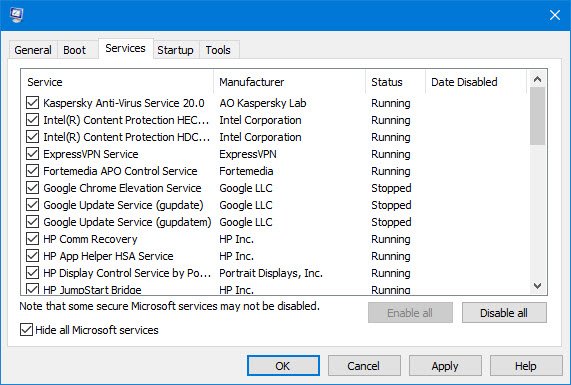
Состояние чистой загрузки может помочь вам распознать конфликтующее стороннее приложение и службу. Центр обновления Windows может не работать из-за стороннего фонового приложения или службы. Запустите компьютер в состоянии чистой загрузки и посмотрите, сможете ли вы установить обновления Windows в состоянии чистой загрузки. В большинстве случаев обновления Windows устанавливаются в состоянии чистой загрузки. Может быть, это поможет вам.
4) Используйте Media Creation Tool для установки Центра обновления Windows вручную.
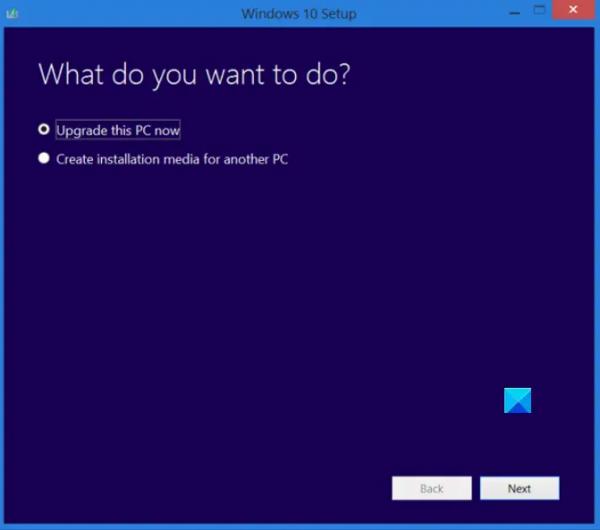
Средство создания носителя для обновления Windows и создания установочного носителя. Вы можете использовать этот установочный носитель для установки Windows на другой компьютер. Если вы не можете установить Центр обновления Windows из настроек Windows 11/10, попробуйте Media Creation Tool. Этот инструмент загрузит и установит последнюю версию Центра обновления Windows в вашей системе.
5) Загрузите Центр обновления Windows из каталога Центра обновления Майкрософт.
Каталог обновлений Microsoft — это база данных, содержащая все обновления Windows, выпущенные Microsoft. Если в вашей системе не удается установить обновления Windows, вы можете загрузить этот пакет обновления с этого веб-сайта и установить его вручную.
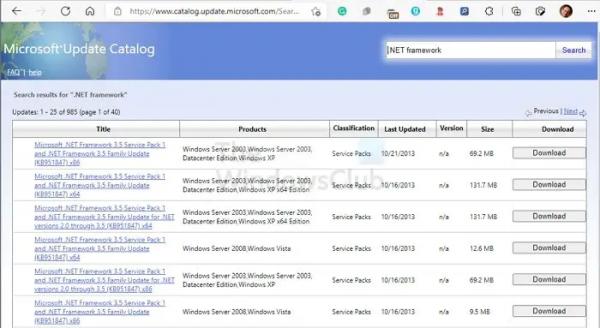
Каждое обновление Windows имеет номер базы знаний. Чтобы загрузить необходимое обновление Windows, вы должны знать его номер КБ. Этот номер базы знаний доступен на странице Центра обновления Windows в настройках Windows 11/10. Откройте настройки Windows и запишите номер обновления, которое не удается установить. Теперь перейдите на веб-сайт каталога обновлений Microsoft и найдите обновление, введя этот номер базы знаний. Загрузите это обновление и установите его вручную.
Как исправить Один или несколько компонентов Центра обновления Windows настроены неправильно?
Сообщение об ошибке «Одна из служб обновления не работает должным образом» говорит само за себя. Когда вы видите эту ошибку, вам следует проверить состояние службы Центра обновления Windows в диспетчере служб. Перезапуск этой службы также может исправить эту ошибку.
Как исправить ошибку установки Центра обновления Windows?
Существует множество причин, по которым не удается установить Центр обновления Windows. Если вы не можете установить Центр обновления Windows, вы можете попробовать некоторые исправления, такие как запуск средства устранения неполадок Центра обновления Windows, сброс компонентов Центра обновления Windows, установка обновлений Windows в состоянии чистой загрузки и т. д.
Читать далее . Правильно исправьте ошибку Центра обновления Windows 0x800F0223.